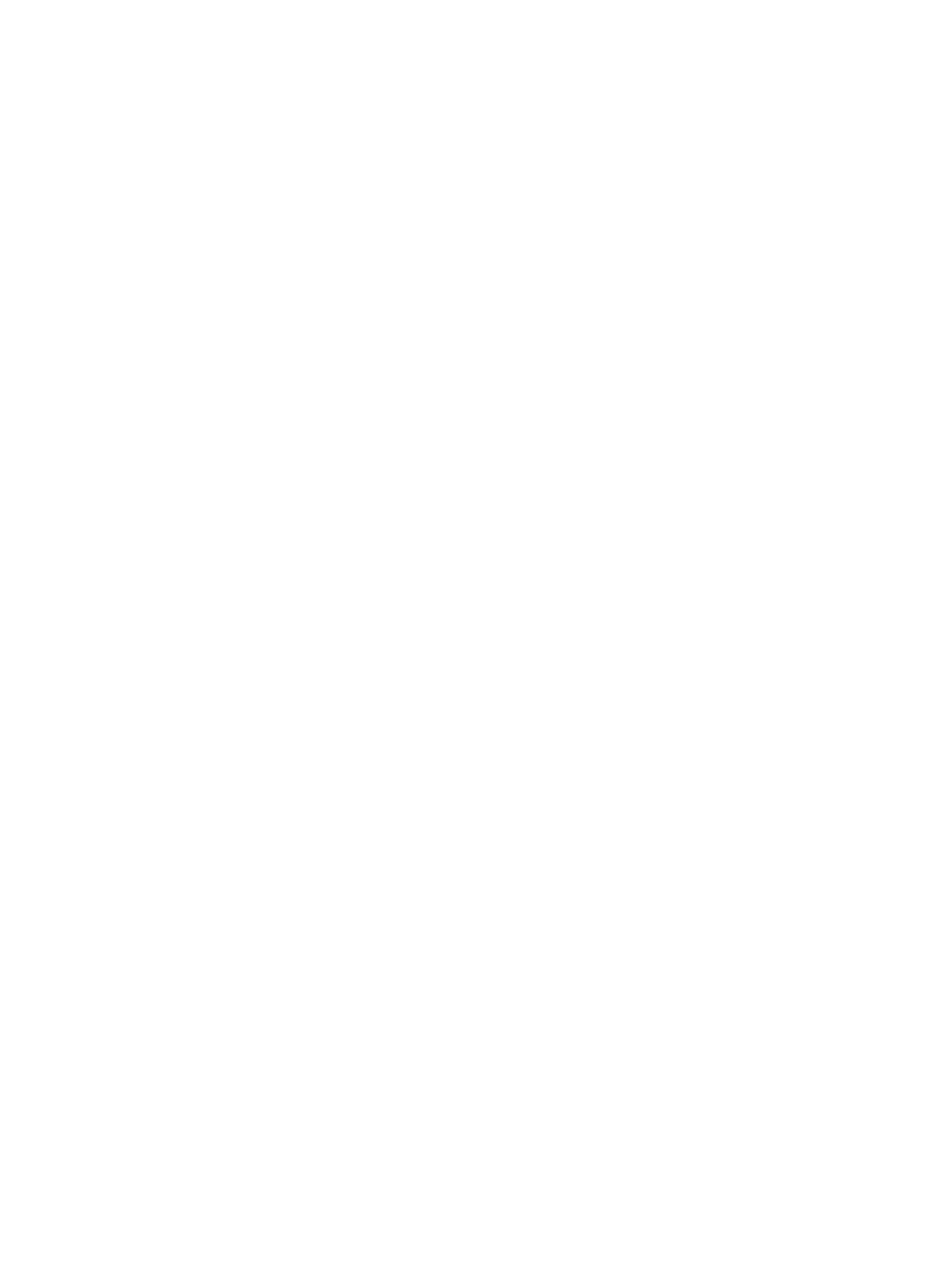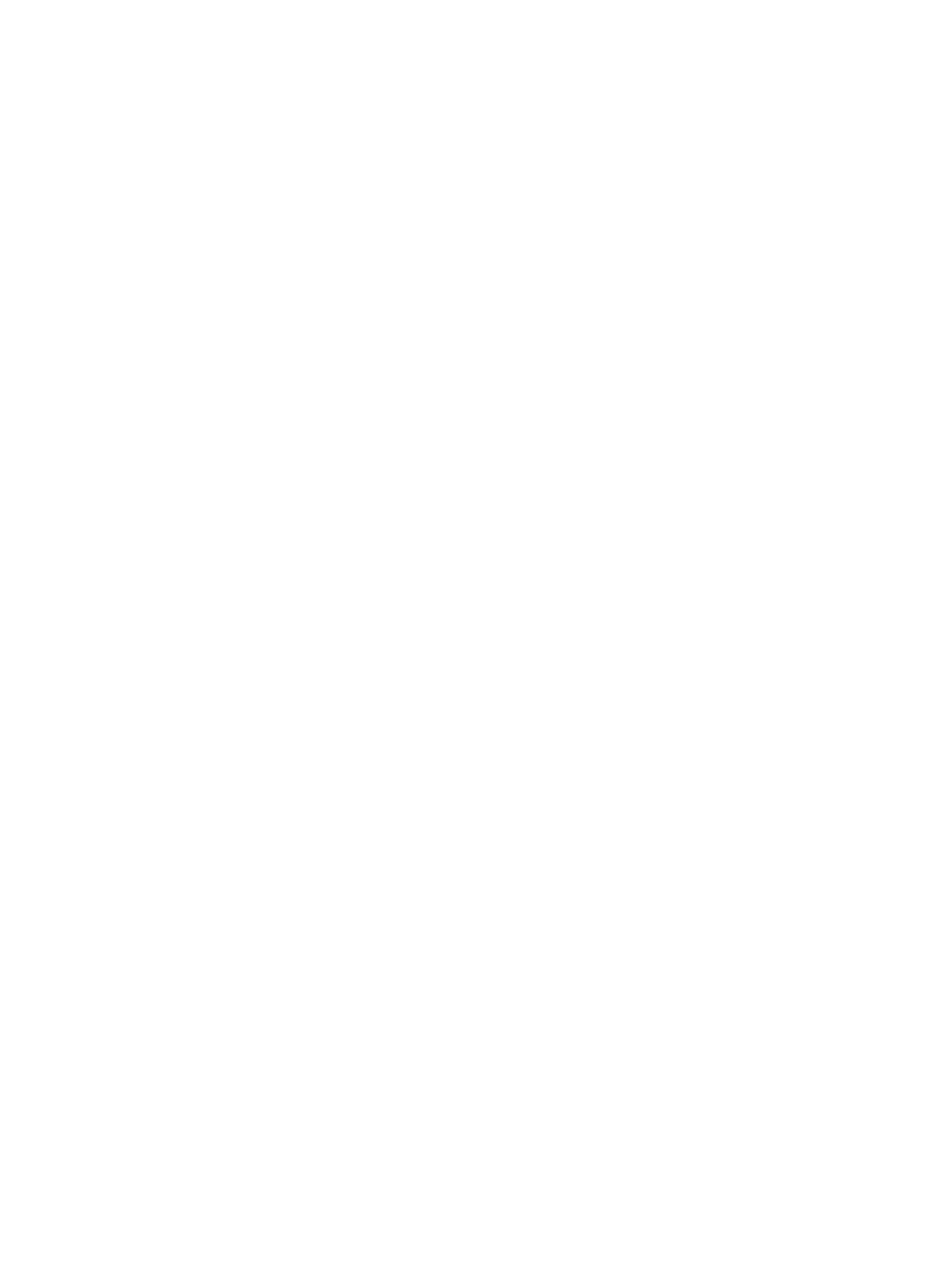
Montáž pamäťového modulu.......................................................................................................................................18
Chladič..............................................................................................................................................................................18
Demontáž zostavy chladiča.........................................................................................................................................18
Inštalácia zostavy chladiča.......................................................................................................................................... 19
Port napájacieho kábla......................................................................................................................................................20
Demontáž portu napájacieho konektora..................................................................................................................... 20
Inštalácia portu napájacieho konektora.......................................................................................................................20
Dokovací rám.................................................................................................................................................................... 21
Demontáž dokovacieho rámu......................................................................................................................................21
Inštalácia dokovacieho rámu........................................................................................................................................21
Systémová doska.............................................................................................................................................................. 21
Demontáž systémovej dosky.......................................................................................................................................21
Inštalácia systémovej dosky........................................................................................................................................23
Klávesnica........................................................................................................................................................................ 23
Demontáž zostavy klávesnice.....................................................................................................................................23
Demontáž klávesnice z držiaka klávesnice..................................................................................................................24
Montáž klávesnice do držiaka klávesnice....................................................................................................................25
Montáž zostavy klávesnice.........................................................................................................................................25
Zostava displeja................................................................................................................................................................25
Demontáž zostavy displeja......................................................................................................................................... 25
Inštalácia zostavy displeja........................................................................................................................................... 27
Rám displeja..................................................................................................................................................................... 28
Demontáž rámu displeja..............................................................................................................................................28
Inštalácia rámu displeja............................................................................................................................................... 28
Panel displeja....................................................................................................................................................................28
Demontáž panela displeja........................................................................................................................................... 28
Inštalácia panela displeja.............................................................................................................................................32
Závesy displeja..................................................................................................................................................................32
Demontáž závesu displeja...........................................................................................................................................32
Montáž závesu displeja...............................................................................................................................................33
Kábel eDP.........................................................................................................................................................................34
Demontáž kábla eDP..................................................................................................................................................34
Inštalácia kábla eDP....................................................................................................................................................35
Fotoaparát........................................................................................................................................................................35
Demontáž kamery...................................................................................................................................................... 35
Inštalácia kamery........................................................................................................................................................ 37
Opierka dlaní.....................................................................................................................................................................37
Spätná montáž opierky dlaní.......................................................................................................................................37
3 Nastavenie systému...................................................................................................... 39
Boot Sequence (Poradie zavádzacích zariadení)..............................................................................................................39
Navigačné klávesy............................................................................................................................................................39
Možnosti programu System Setup................................................................................................................................... 40
Možnosti na obrazovke General (Všeobecné).................................................................................................................. 40
Možnosti na obrazovke System Conguration (Kongurácia systému)............................................................................ 40
Možnosti na obrazovke Video...........................................................................................................................................42
4